wps文字中如何制作一个“条形码”
来源:网络收集 点击: 时间:2024-05-16【导读】:
我们在使用wps文字编辑文档过程中,如何在wps文字中制作一个“条形码”呢?下面小编就和大家来分享一下:品牌型号:thinkpadT14系统版本:windows 10专业版软件版本:wps2019方法/步骤1/6分步阅读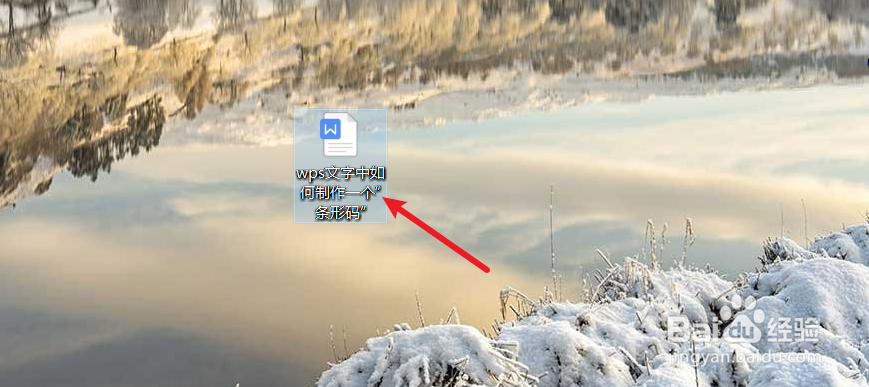 2/6
2/6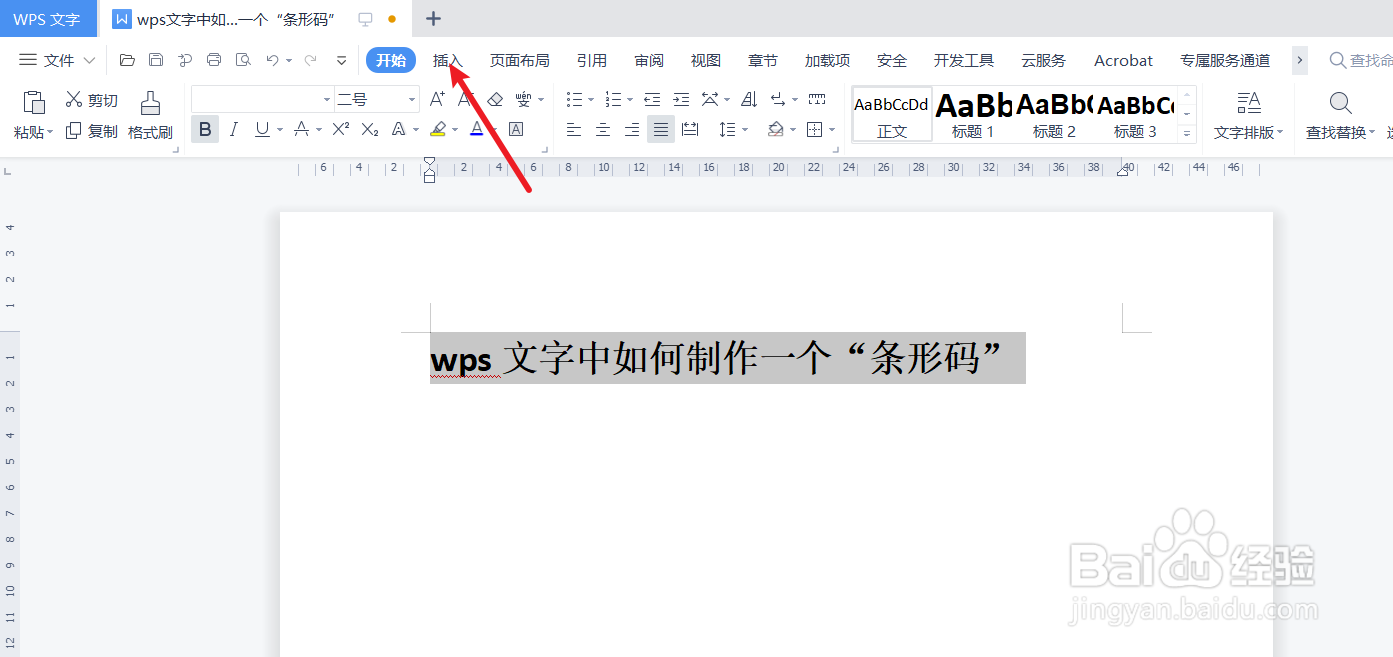 3/6
3/6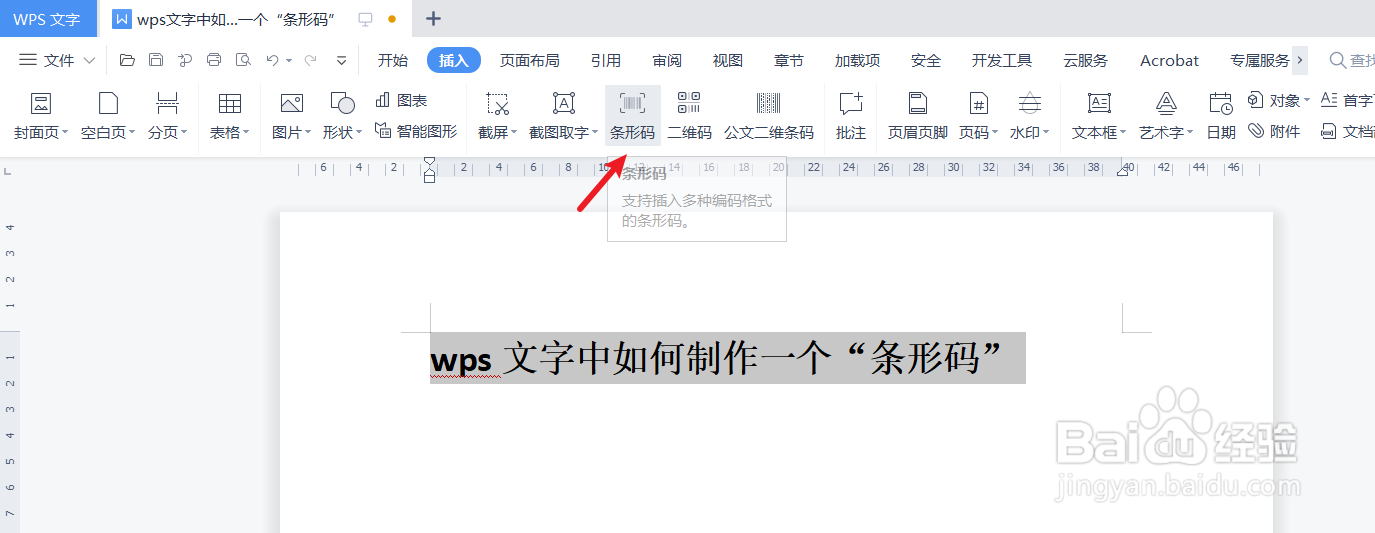 4/6
4/6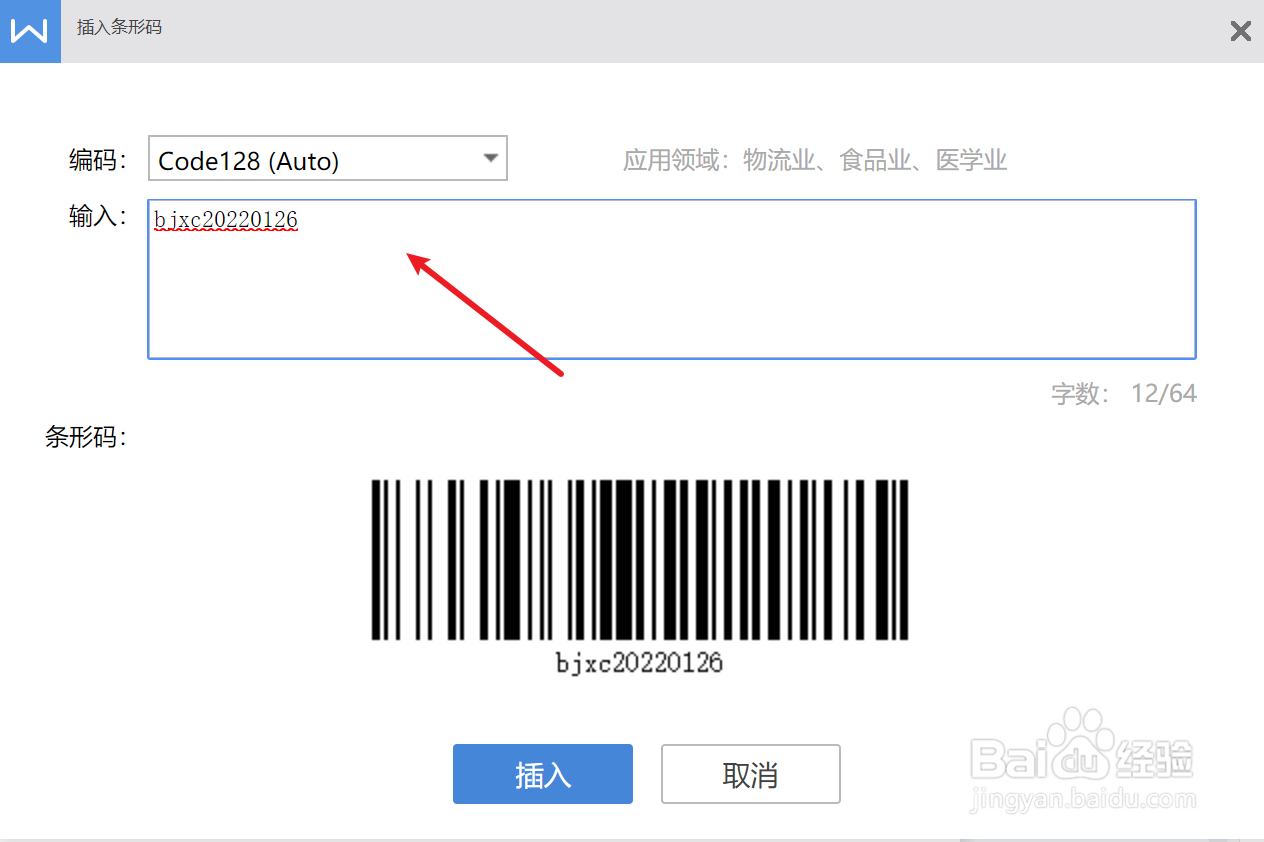 5/6
5/6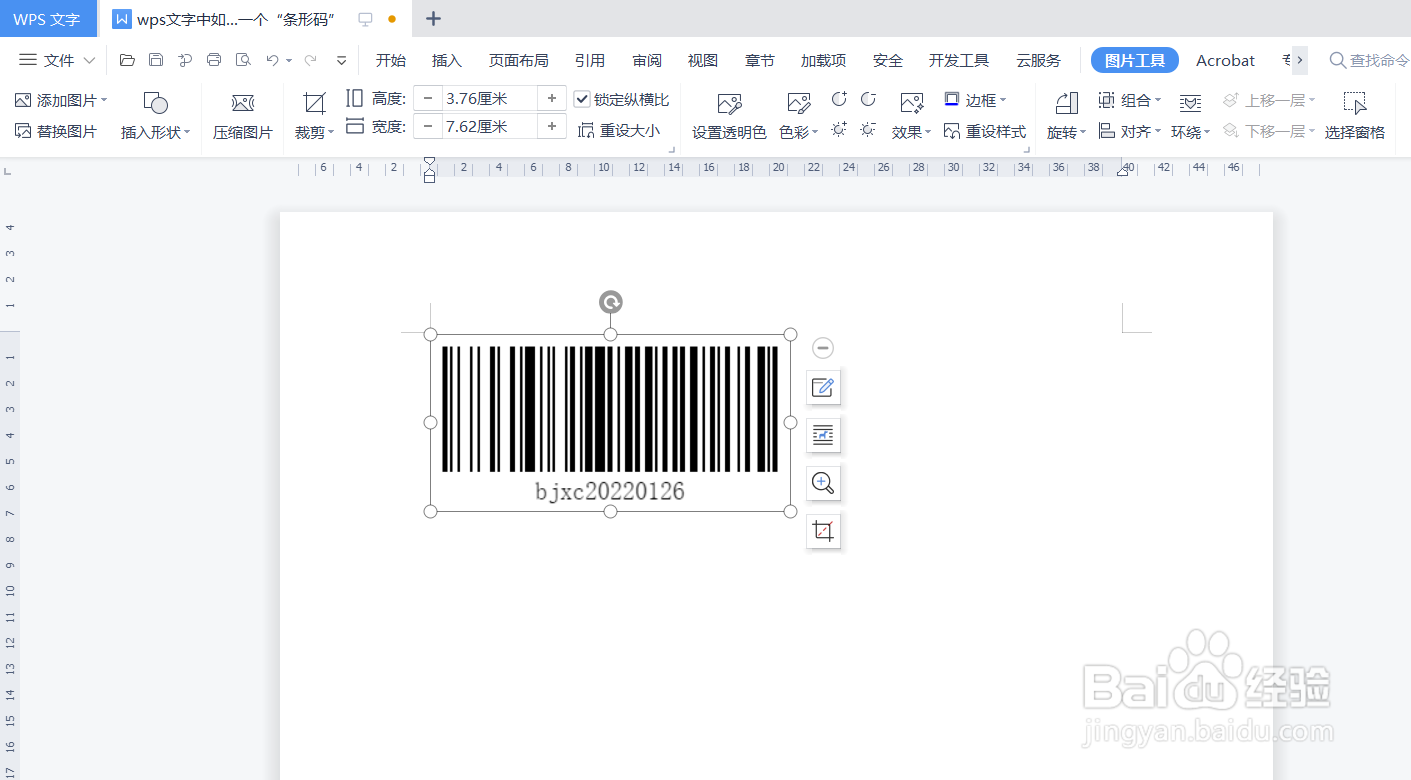 6/6
6/6
新建一篇wps文字。如下图:
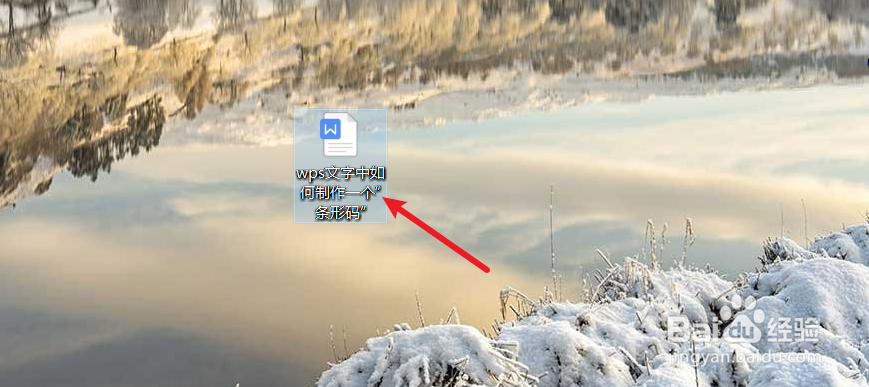 2/6
2/6在wps文字中点击“插入”工具栏。如下图:
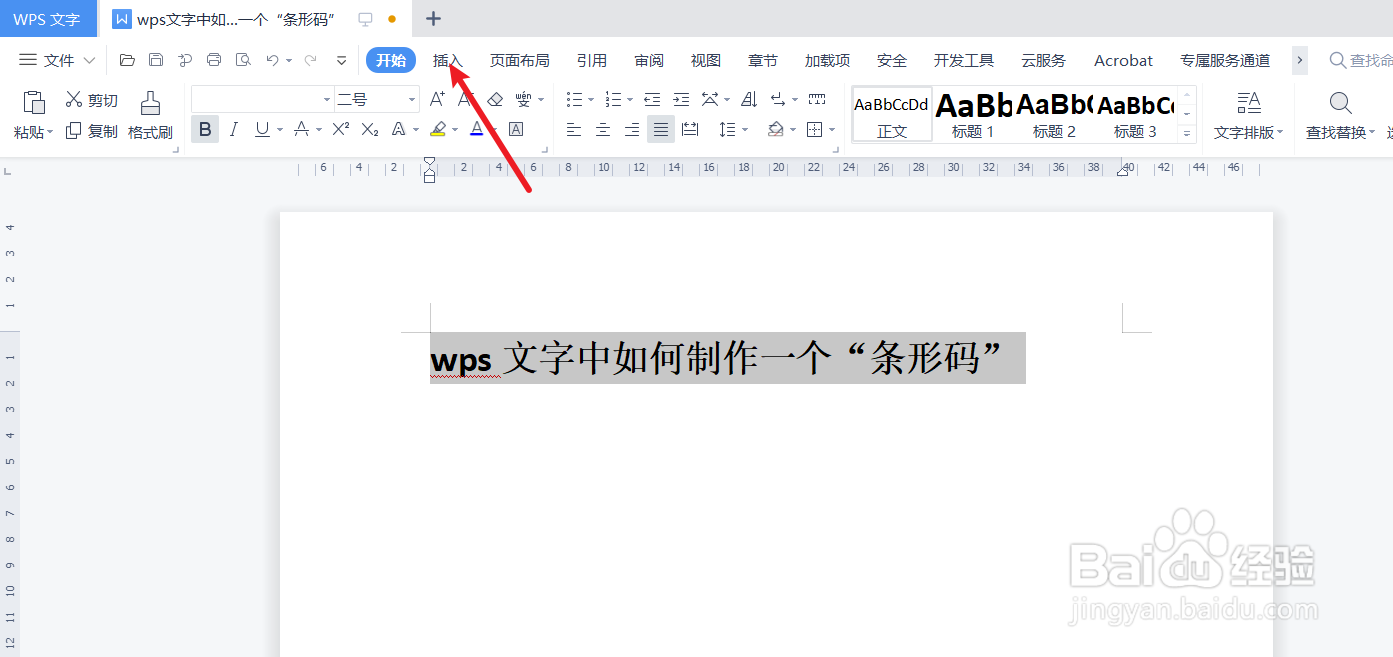 3/6
3/6点击wps文字插入工具栏中的“条形码”。如下图:
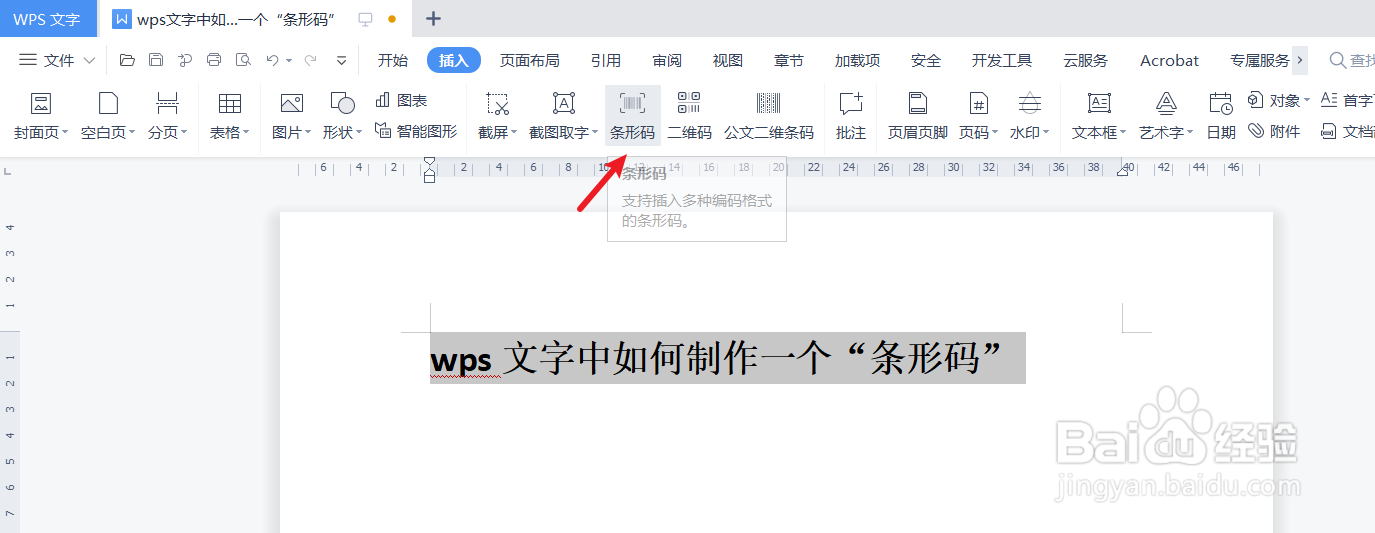 4/6
4/6在wps文字“插入条形码”中编辑字符。如下图:
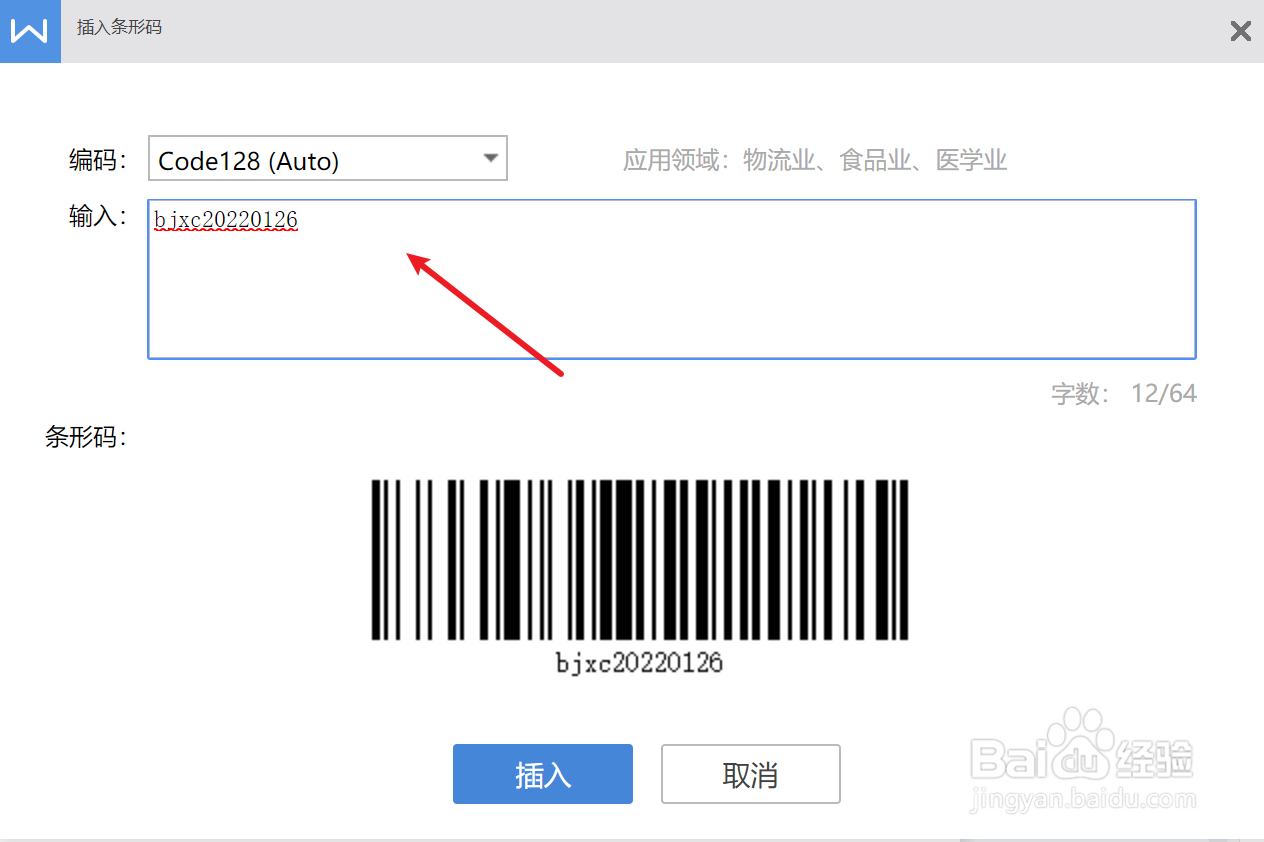 5/6
5/6下面预览一下wps文字中插入的“条形码”效果。如下图:
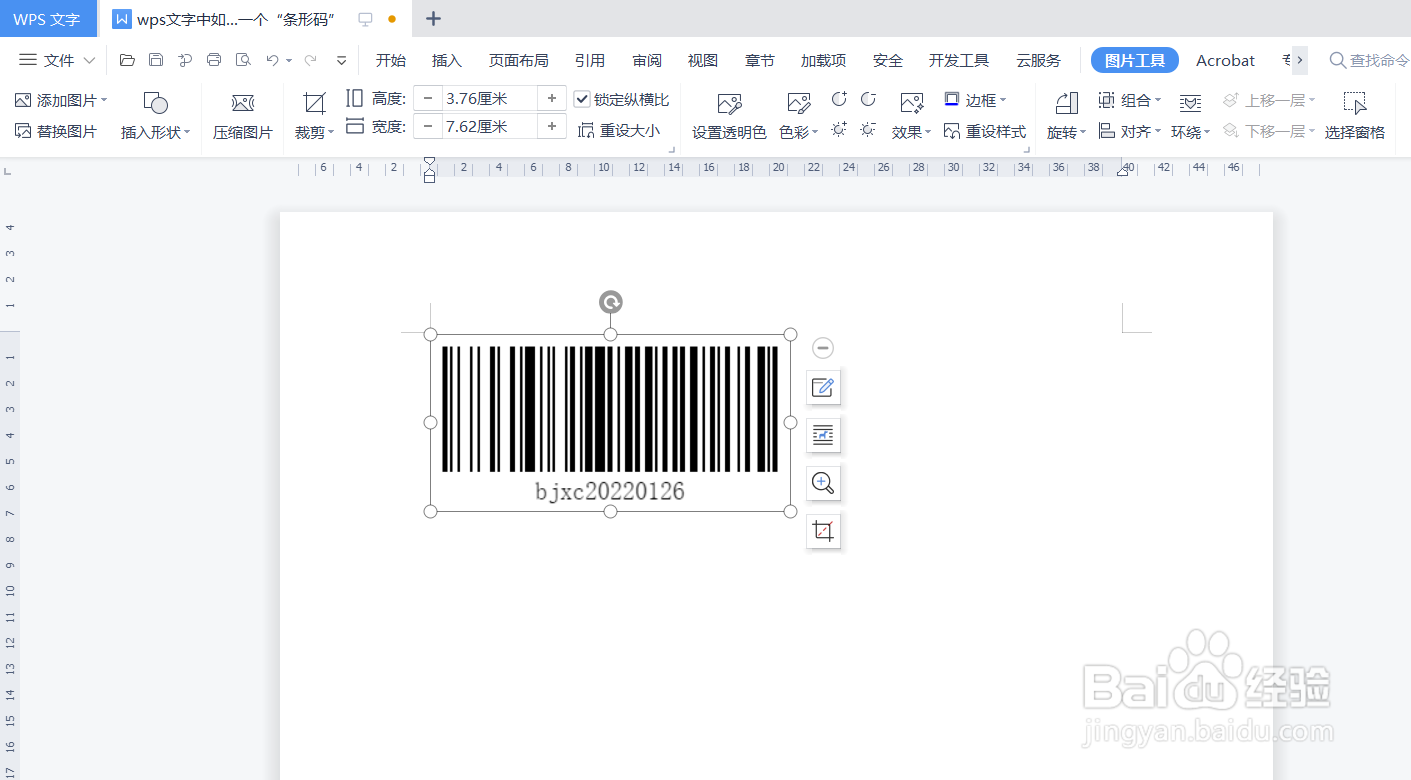 6/6
6/6总结:wps文字中如何制作一个“条形码”
(1)新建一篇wps文字
(2)在wps文字中点击“插入”工具栏
(3)点击wps文字插入工具栏中的“条形码”
(4)在wps文字“插入条形码”中编辑字符
(5)预览wps文字中插入的“条形码”效果
WPSWPS文字版权声明:
1、本文系转载,版权归原作者所有,旨在传递信息,不代表看本站的观点和立场。
2、本站仅提供信息发布平台,不承担相关法律责任。
3、若侵犯您的版权或隐私,请联系本站管理员删除。
4、文章链接:http://www.1haoku.cn/art_775741.html
上一篇:怎样在PPT中画图表示3/8X2/3
下一篇:抖音怎么关闭将看的直播推荐给朋友
 订阅
订阅